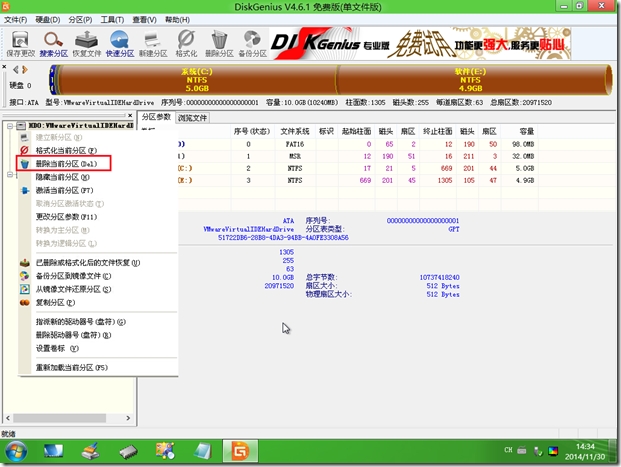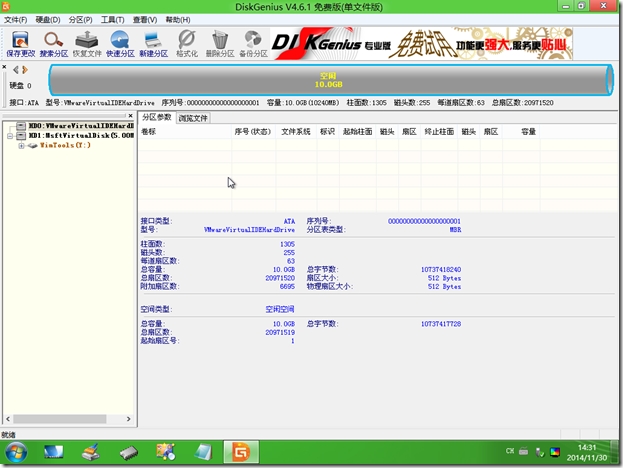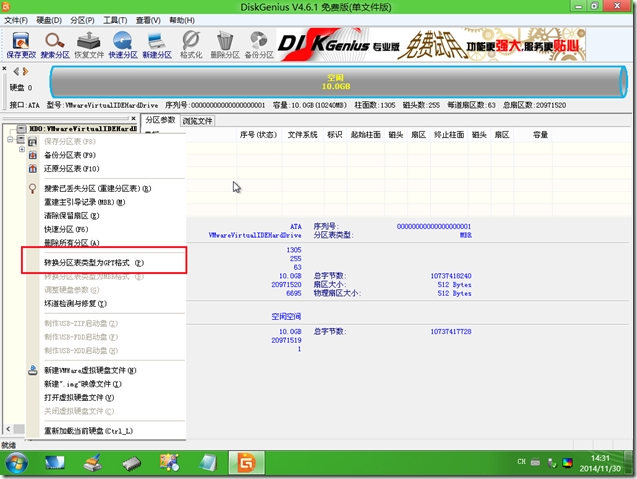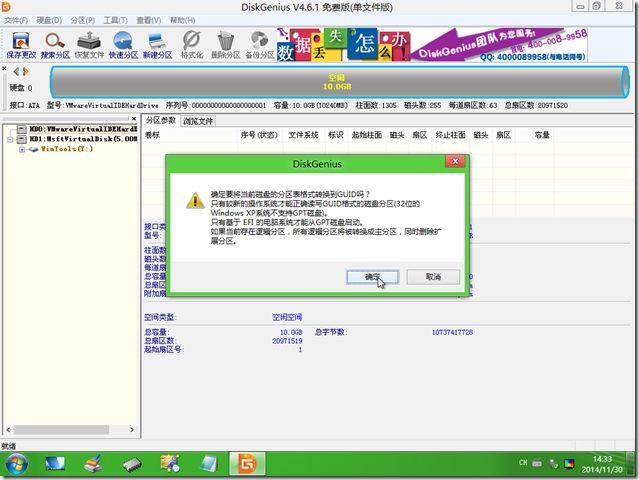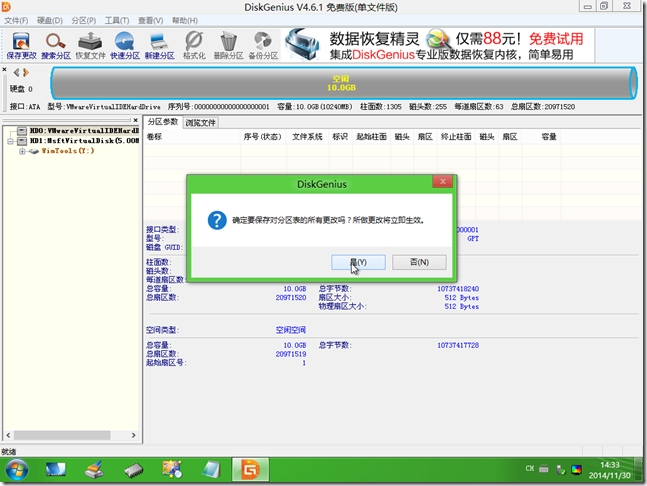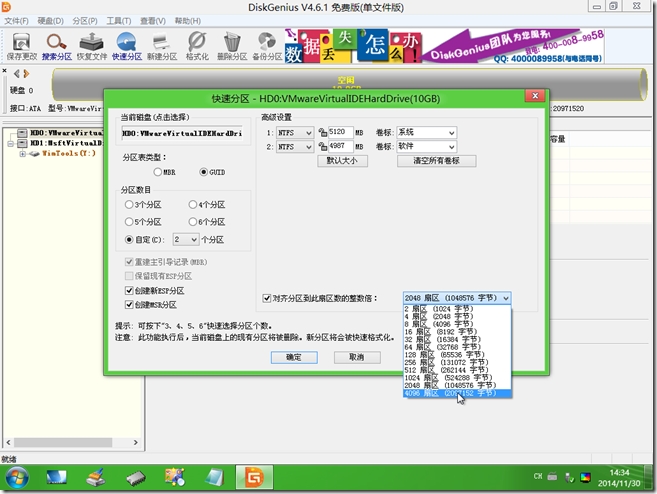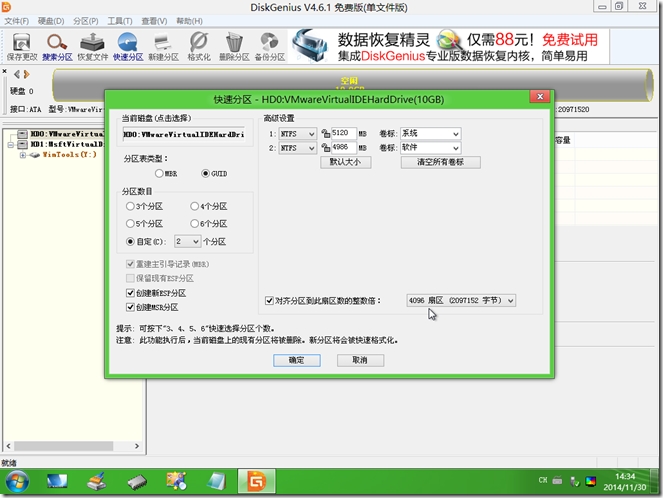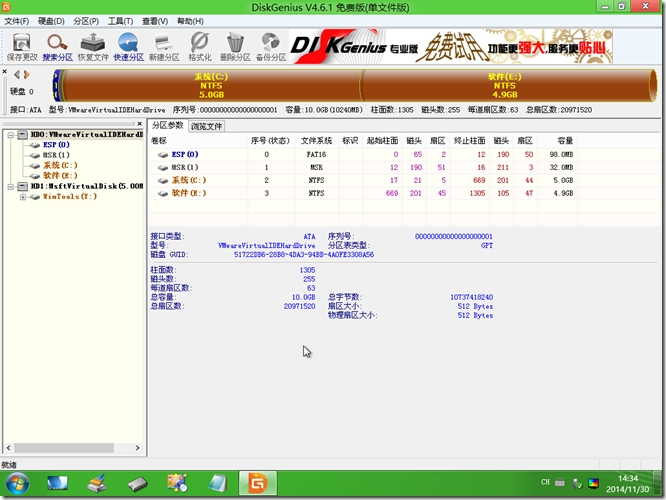windows7/8.1多种安装方法(四)
七、PE下的系统安装
1.bios启动
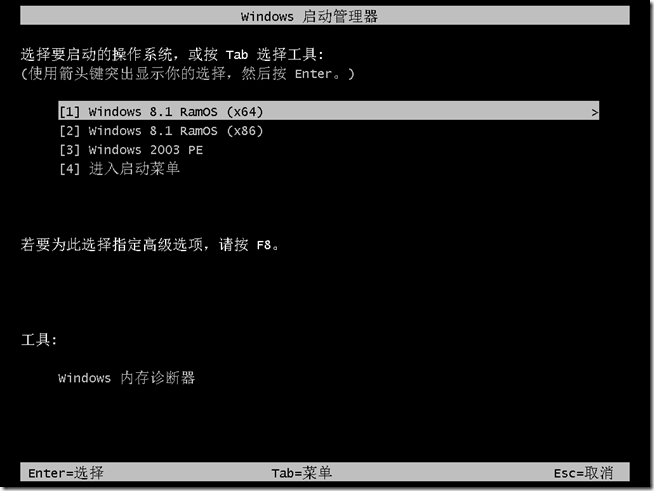
2.UFEI启动
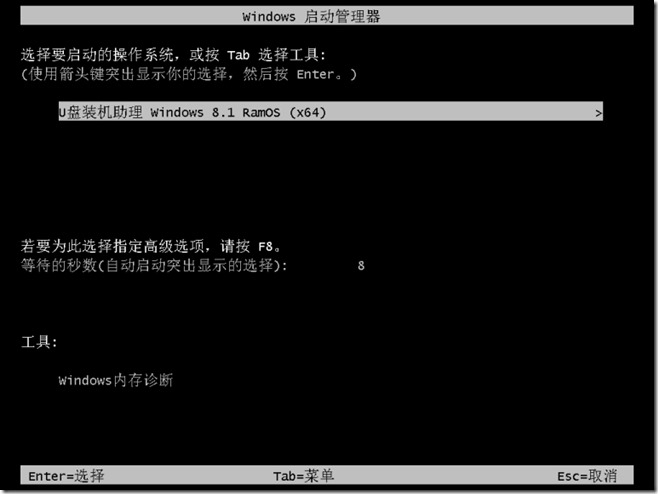
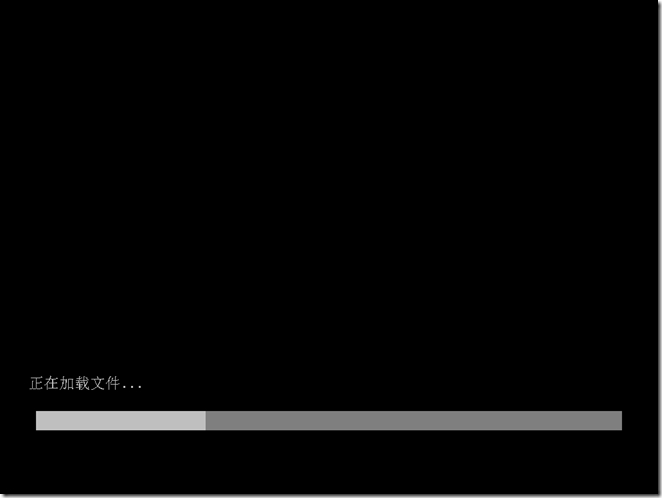
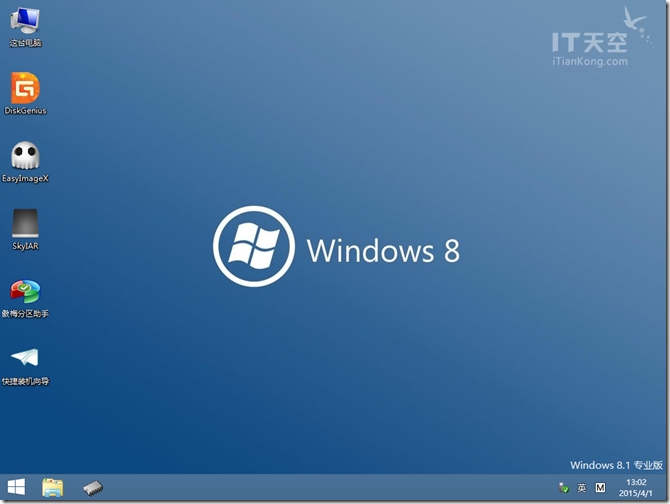
1)磁盘分区
双击桌面的DiskGenius--
图片演示为将硬盘表模式转化为gpt,并重新分区,如果你仅仅想重装系统,并且保留除了C盘以外的文件,直接格式化C盘
调整好c盘大小,一般60g就够用了,一定要把对齐到此扇区数的整数倍勾上,硬盘额4K对齐是很有必要的
调整C盘大小地方的小锁默认是锁定的,点击一下即可解锁
2)系统安装
因为EasyImagex工具只能识别gho和wim文件,所以请提前使用软碟通在官方镜像中提取出来,改名放在U盘
或已经分好区的硬盘上
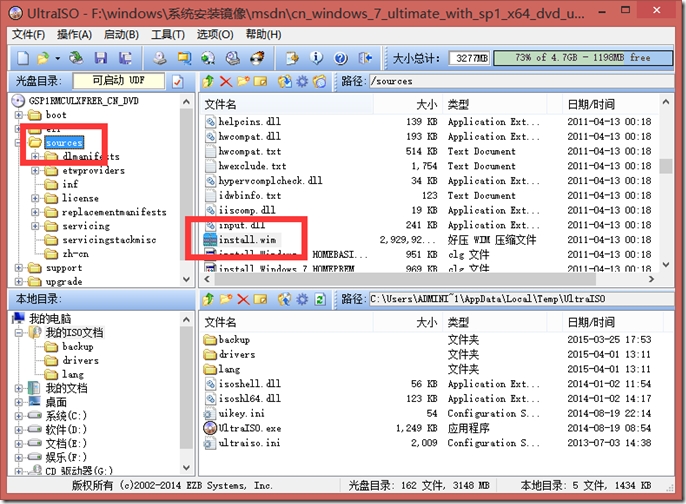
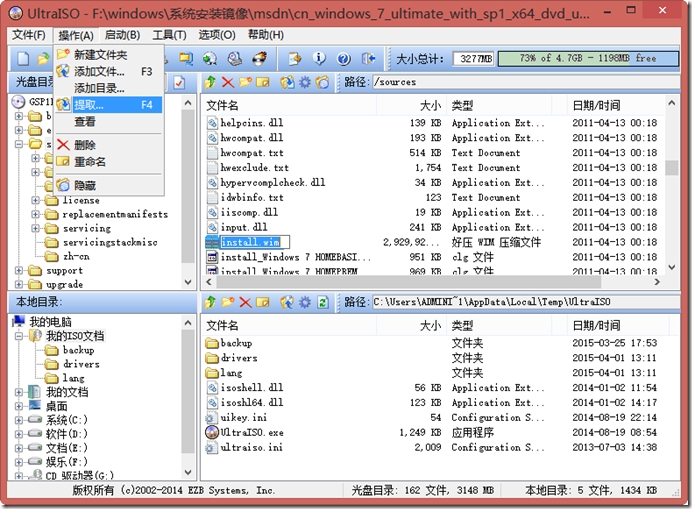
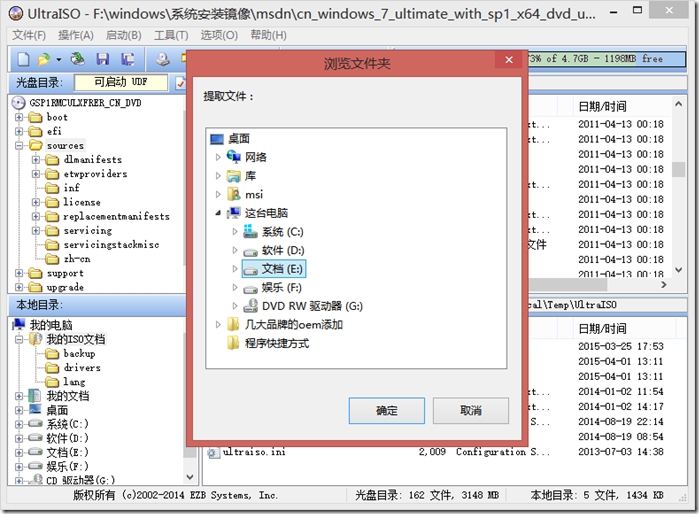
easy imagex工具最大的好处在于,可以智能的判断你当前要进行安装的模式,并自动设置好引导信息
所以,你只需要在bios中设置好是uefi/uefi with cms 或 legcay模式,pe下设置好硬盘表为mbr或gpt
选择win7旗舰版/windows8.1专业版,安装到C盘即可,是不是很简单,省了好多光盘安装的操作?
哈哈,重要的是我们再也用记住那些让人头疼的命令了

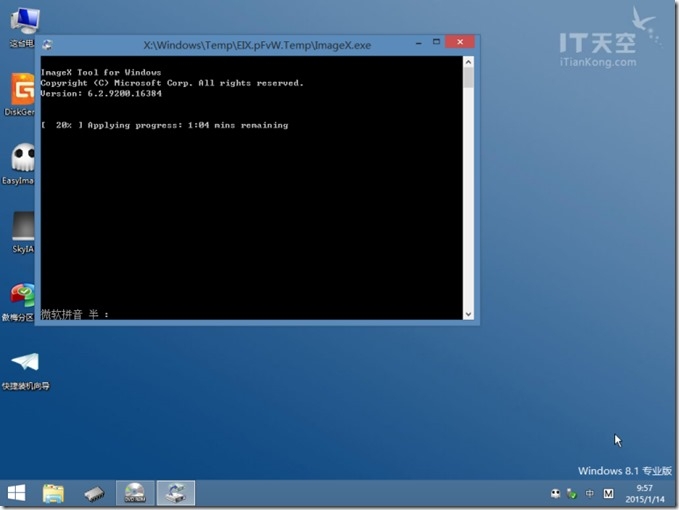
提示完成,拔下U盘,手动重启,等待系统加载到用户设置界面即可
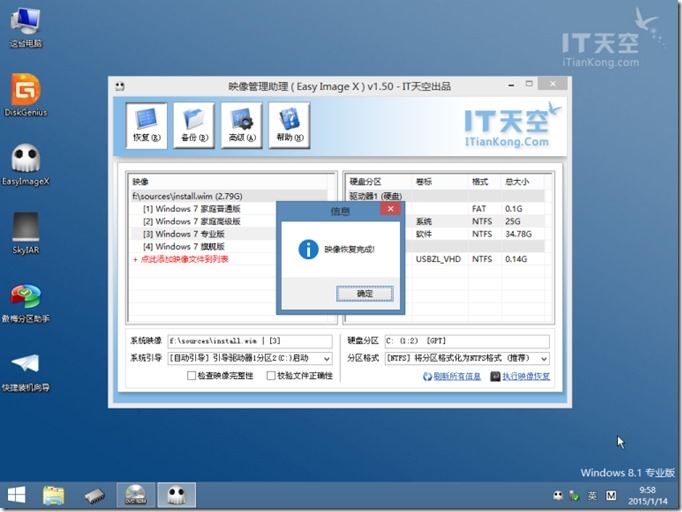
使用pe安装的好处在于,工具帮我们省去了很多复杂操作,并且可以在U盘中放多个系统镜像,如果U盘没地方了,
直接删掉镜像就好,什么时候用,我们什么时候再从电脑拷进去,刻录U盘如果还原U盘上的数据就会被格式化,
这种优点是刻录U盘无法比拟的。
八、msdn windows7 x64镜像添加UEFI支持
--(仅仅64位可以uefi启动)
需要下载文件 http://yunpan.cn/cZhcx6g7N4y8X (提取码:96fe)
度盘这几天抽风了,不能双传,就放倒360云吧
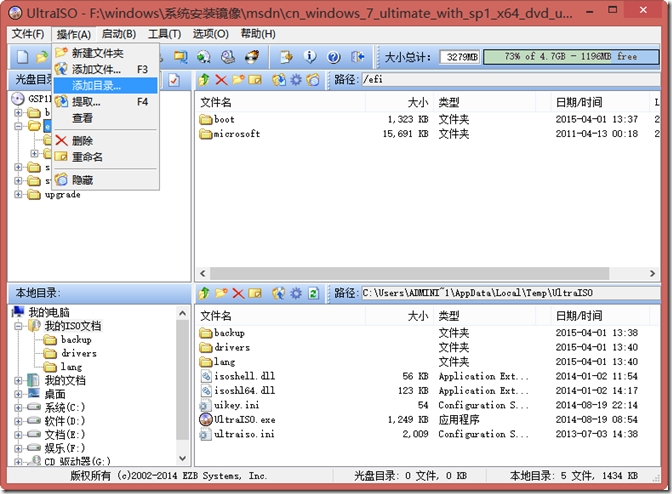
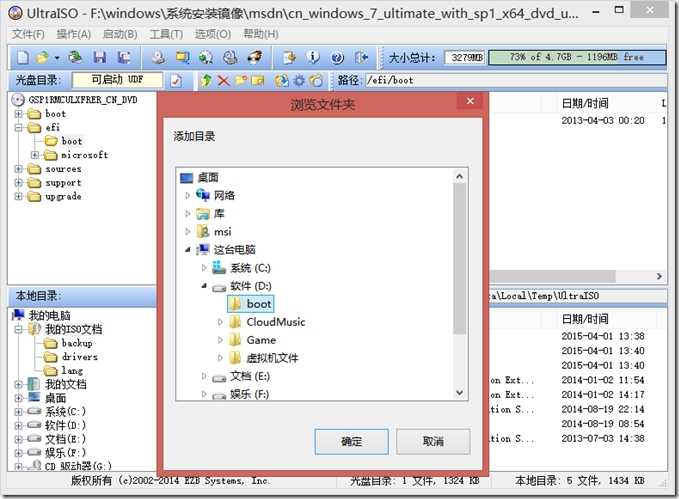
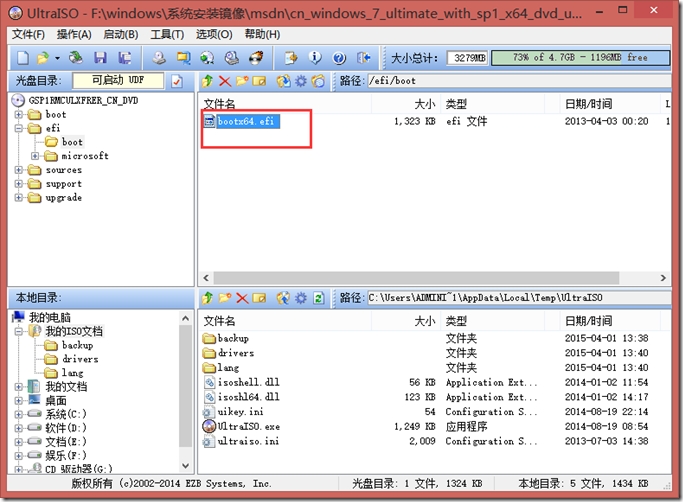
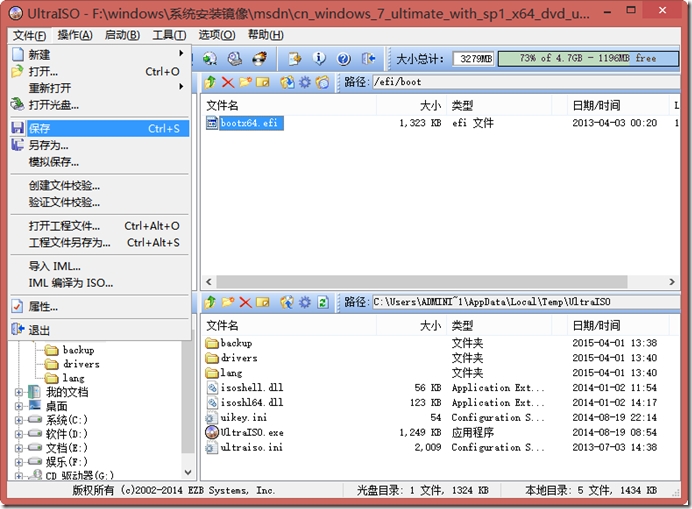
使用U盘装机助手测试一下我们的修改好的文件,可以启动,工具efi版本过老不能启动,新2013年后的笔记本或主板
都支持uefi shell了,如果你的机器不可以那么参考这片文章对镜像在做点修改 虚拟机测试uefi安装win7 x64
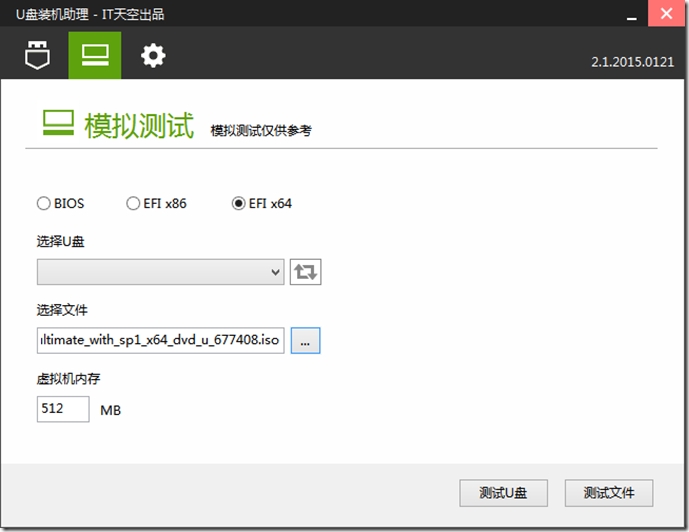
九、驱动&常用运行库安装
在bios中记录下自己笔记本的型号到笔记本官网去下载相应系统的驱动,我们以微星024为例,这里要注意的是,
下载自己电脑型号对应的驱动,图中无线网卡驱动就有两种,蓝牙驱动也有两种,这是为什么呢,因为同样的机型,
也会有不同的配置,度娘一下联想国内阉割你就知道了,在pe下用硬件检测工具看好自己的硬件下载
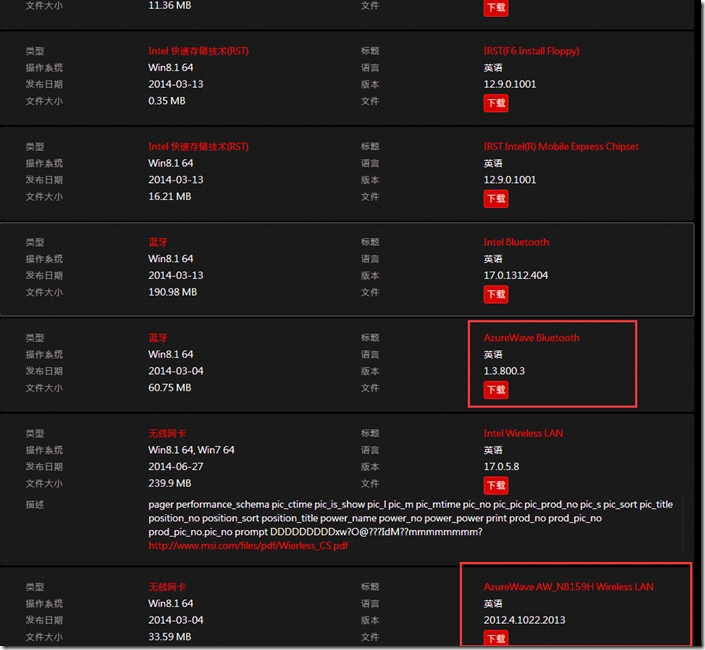
关于驱动的安装顺序,参考微星官网顺序,安装完驱动提示重启就重启,别怕麻烦
(这个是本人的习惯,其实不重启之后一块重启也是可以的)
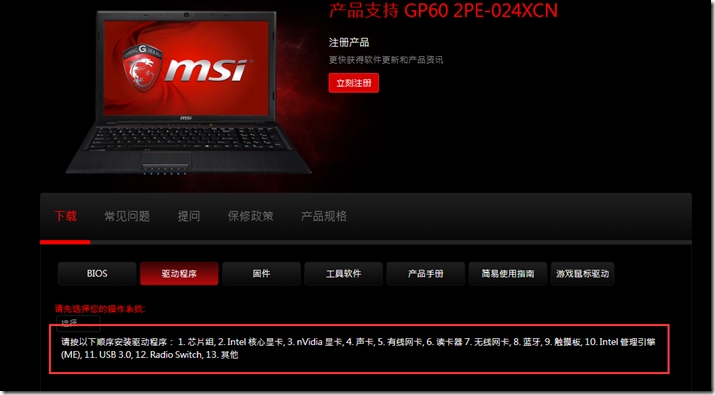
安装好驱动我们还需要安装常用运行库,为什么呢,因为一些软件需要vc++运行库支持,比如adobe系列软件,
精简版本把运行库给精简掉了,如果你的系统没有vc++运行库那么软件一定报错。
我为什么不推荐笔记本使用万能驱动呢,不是说万能驱动不好,而是有很多笔记本对驱动十分挑剔,比如联想的r5m230显卡
如果用了万能驱动会进系统黑屏,之有进入安全模式删除独显驱动才能成功,亦或者微星笔记本使用ghost win7 自动安装驱动
导致显卡无法切换,只好重装系统,并安装官网提供的驱动
万能驱动程序下载 http://pan.baidu.com/s/1qW7dxrY
常用运行库下载 http://pan.baidu.com/s/1ntusn5R
十、如何让我们显得更加专业
如果是自己的本子,个人习惯是启用内置管理员账号,拿到系统最高权限,但是给别人装系统时,不一定需要启用
administrator帐户,那么有没有不进行设置,我们直接绕过设置计算机名等等一系列复杂的操作办法,
就好像刚刚买来电脑那样让用户自己设置呢?当然可以方法如下:
安装结束前要用户输入计算机名时或输入密钥之类,别管它,别打字,稍安勿躁,按SHIFT+CTRL+F3组合键,
系统自动重启,进入审核模式,典型的标志是会弹出系统准备工具3.14,这个时候我们改安装驱动,运行库,重启都正常进行
当我们做好操作之后,就该系统准备工具3.14发挥它神奇的作用了,
系统清理操作--选择--进入系统全新体验oobe
一定不要把通用勾上,勾上你安装的驱动都白按了
关机选项---关机
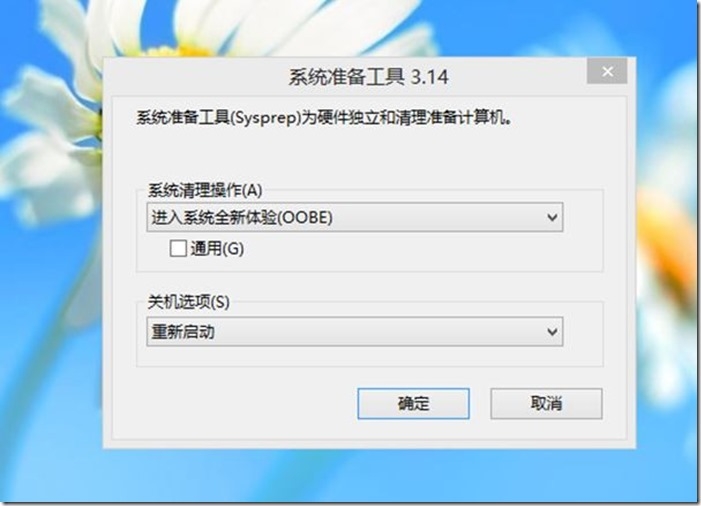
就是这样,把它那给找你帮忙的同学,他一定会很吃惊大夸你技术很好,哈哈,windows7/8.1系统安装我们就介绍到这里
关于硬盘安装,用到的次数还真的很少如果想了解的同学看看这篇文章吧http://www.iplaysoft.com/nt6-hdd-installer.html
感谢:
it天空的各位大大制作出很好用的装机工具,
无约而来老师的系统封装教程,很多知识都是跟着他学习的
还有微软工程师、贴吧吧友,论坛大神们,封装界的大牛们,没有你们的无私奉献,辛苦工作就没有本文!!!